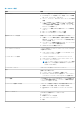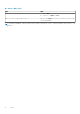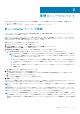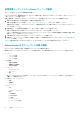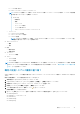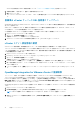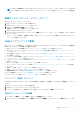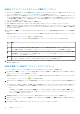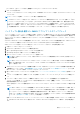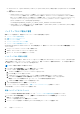Users Guide
● vCenter Server で、vSphere Web Client(HTML-5)と vSphere Client(FLEX)の両方に対する vSphere Client サービスを再開
します。
● 問題が解決しない場合は、
○ VMware vCenter Server アプライアンスの場合:/etc/vmware/vsphere-client/vc-packages/vsphere-
client-serenity に移動します。Windows vCenter の場合は、vCenter アプライアンス内の次のフォルダーに移動し、
旧バージョンに対応する古いデータが存在することを確認します。C:\ProgramData\VMware\vCenterServer\cfg
\vsphere-client\vc-packages\vsphere-client-serenity(vCenter アプライアンス内のフォルダー)。
古いデータの例としては、com.dell.plugin.OpenManage—
com.dell.plugin.OpenManage_Integration_for_VMware_vCenter_WebClient-X.0.0.XXX があります。
○ OMIVV の旧バージョンに対応するフォルダーを手動で削除し、vSphere Client(HTML-5)と Web Client(FLEX)の両方
で vSphere Client サービスを再起動します。
バックアップおよび復元の管理
管理コンソールを使用して、関連タスクのバックアップおよび復元を実行できます。
● バックアップおよび復元の設定
● 自動バックアップのスケジュール
● 即時バックアップの実行
● バックアップからのデータベースの復元
● バックアップおよび復元設定のリセット 、p. 21
OpenManage Integration for VMware vCenter で、次の手順を実行して、管理コンソールから バックアップおよび復元設定 ページに
アクセスします。
1. https:\\<アプライアンス IP|ホスト名>に移動します。
2. ログイン ダイアログボックスにパスワードを入力します。
3. 左ペインで、バックアップと復元をクリックします。
バックアップおよび復元の設定
バックアップおよび復元機能は、OMIVV データベースをリモートの場所(NFS および CIFS)にバックアップして、後でそれに基づ
く復元を可能にします。このバックアップには、プロファイル、設定、およびホスト情報が含まれます。データの喪失に備えるた
め、自動バックアップをスケジュールすることをお勧めします。
メモ: NTP の設定は保存および復元されません。
1. [バックアップおよび復元設定]ページで[編集]をクリックします。
2. ハイライトされた[設定と詳細]領域で、以下を行います。
a. バックアップの場所 にバックアップファイルのパスを入力します。
b. [ユーザー名]にユーザー名を入力します。
c. パスワードにパスワードを入力します。パスワード末尾での%記号の使用はサポートされていません。
d. [バックアップを暗号化するために使用するパスワード]のボックスに、暗号化パスワードを入力します。
暗号化パスワードには英数字および!、@、#、$、%、*などの特殊文字を使用できます。
e. パスワードの確認 に暗号化パスワードを再度入力します。
3. これらの設定を保存するには、適用をクリックします。
4. バックアップスケジュールを設定します。「自動バックアップのスケジュール」を参照してください。
この手順の後で、バックアップスケジュールを設定します。
自動バックアップのスケジュール
バックアップの場所と資格情報の設定の詳細については、「バックアップおよび復元の設定」を参照してください。
1. [バックアップおよび復元設定]ページで、[自動スケジュールされたバックアップの編集]をクリックします。
関連フィールドが有効になります。
2. バックアップを有効化するには、有効 をクリックします。
3. バックアップ ジョブを実行したい曜日の[バックアップの日]チェック ボックスを選択します。
20 管理コンソールについて